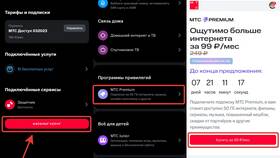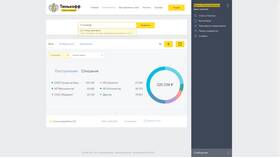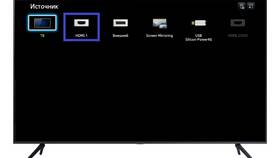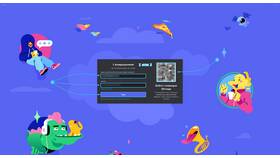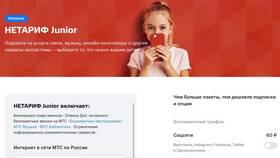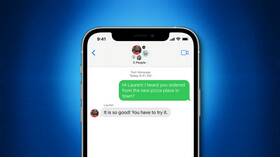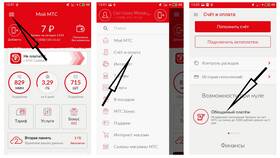Подключение ноутбука к беспроводной сети через QR-код - это удобная альтернатива ручному вводу пароля. Рассмотрим несколько способов реализации этого метода на разных операционных системах.
Содержание
Способы подключения ноутбука через QR-код
| Метод | Требования | Сложность |
| Через смартфон | Android/iOS устройство | Просто |
| С помощью камеры | Ноутбук с камерой | Средне |
| Через приложения | Специальный софт | Сложно |
Подключение через смартфон (универсальный способ)
Сканирование QR-кода смартфоном
- Откройте приложение камеры или сканер QR-кодов на смартфоне
- Наведите камеру на QR-код с данными Wi-Fi
- Нажмите на уведомление с предложением подключиться
- Подтвердите подключение к сети
Передача данных на ноутбук
- На Android: в настройках Wi-Fi выберите "Поделиться"
- На iOS: сделайте скриншот и отправьте на ноутбук
- Вручную введите пароль на ноутбуке
Подключение через камеру ноутбука
| ОС | Инструкция |
| Windows 10/11 |
|
| macOS |
|
Специальные приложения для ноутбуков
- QR Code Reader (Windows)
- ZBar (Linux)
- WebQR (онлайн-сервис)
- LightQR (кроссплатформенный)
Инструкция для приложений:
- Установите выбранное приложение
- Запустите сканирование QR-кода
- Получите данные сети в формате: WIFI:S:ИмяСети;T:ТипШифрования;P:Пароль;;
- Вручную подключитесь к сети с полученными данными
Создание QR-кода для ноутбука
Если вам нужно создать QR-код для своего Wi-Fi:
- Используйте генератор QR-кодов
- Введите данные в формате: WIFI:S:MyNetwork;T:WPA;P:MyPassword123;;
- Где S - имя сети, T - тип шифрования, P - пароль
- Сохраните полученный QR-код
Важная информация
Большинство современных ноутбуков не имеют встроенной функции автоматического подключения к Wi-Fi через QR-код. Для полноценного использования этого метода потребуется либо смартфон-посредник, либо установка дополнительного программного обеспечения.